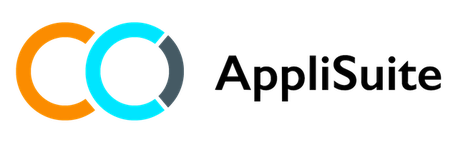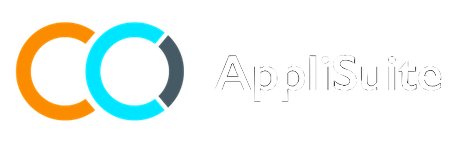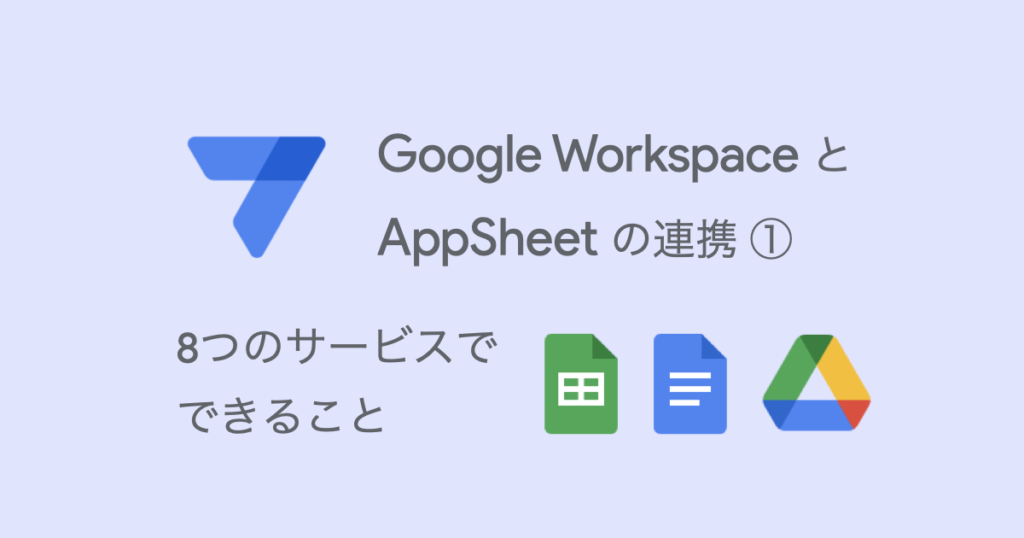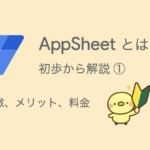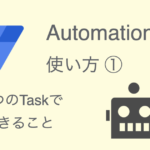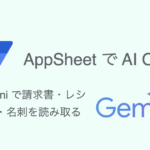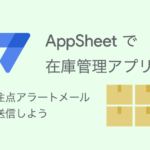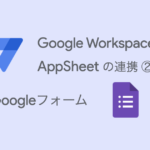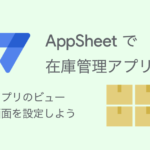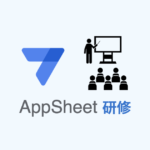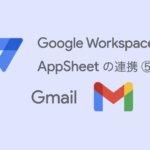AppSheet (アップシート)と Google Workspace の連携について解説するシリーズです。
第1回は、Google Workspaceの8つのサービスについて、AppSheetと連携することにより「何ができるのか」を解説します。
機能と合わせて、具体的な活用事例も紹介します。
この記事で連携のイメージをつかんで、Google Workspaceをさらに活用できるようにしましょう。
本ブログ記事及びサンプルデータの著作権は、当社に帰属します。AppSheetを学習する目的での個人使用を除き、無断での複製、転載、改変、翻案、公衆送信等の利用を禁止します。詳細は、ウェブサイト利用規約をご確認ください。
目次
1. AppSheet と Google Workspace の連携
2023年7月より、Google Workspace に AppSheet Core プランがデフォルトで含まれるようになりました(詳しくはこちら記事 → AppSheet Core がデフォルトで含まれるGoogle Workspace Editionが拡大)。これにより、Google Workspace のユーザーは、AppSheetを使用して業務アプリを作成し、さらに、Google Workspace のデータを活用できるようになりました。
AppSheetは、Google Workspaceのサービスと連携できるので、Google WorkspaceのデータをAppSheetアプリで利用することができます。具体的には、GoogleスプレッドシートのデータをAppSheetアプリのデータソースとして利用できます。アプリで、スプレッドシートにデータを追加したり、表示したり、更新したりすることができます。また、Googleカレンダーの予定をAppSheetアプリで利用することで、予定を追加したり、表示したり、更新したりすることができます。
このように、AppSheetでGoogle Workspaceのデータを活用することで、AppSheetアプリをGoogle Workspaceのワークフローに取り込むことができます。
2.AppSheetとシームレスに利用できるサービス
Google Workspaceのサービスうち、
- Googleスプレッドシート
- Googleドライブ
- Googleドキュメント
- Google Apps Script(GAS)
については、AppSheetに慣れているアプリ作成者は、普段は連携を意識することなくシームレスに利用していると思います。Google Workspaceのサービスと連携しているというより、AppSheetの機能の一部となっています。
一方、AppSheetに慣れていないGoogle Workspaceユーザーから見ると、AppSheetアプリを作成することで、Google Workspaceのサービスやデータをさらに活用できるというメリットがあります。具体的には、
- Googleスプレッドシートにデータが追加された時に、Automationを実行してワークフローを自動化する
- AppSheetから写真やファイルを追加して、Googleドライブにまとめておくことで、データを一元管理する
- AppSheetでデータを追加や更新した時に、GASを呼び出して、複雑なワークフローを一括処理する
という使い方ができます。
AppSheetとシームレスに利用できるサービス
| Google Workspaceサービス | 機能 |
|---|---|
| Googleスプレッドシート | アプリのデータソースとして使用する。 |
| Googleドライブ | アプリのデータ(データソース、写真、ファイル、PDFなど)置き場として使用する。 |
| Googleドキュメント |
|
| GAS(Google Apps Script) | AppSheet単体でできない複雑な処理や一括処理、外部サービスとの連携に使用する。 |
Googleスプレッドシート
Googleスプレッドシートは、AppSheetアプリのデータソースとして使用されます。アプリ作成者にとって、GoogleスプレッドシートはもはやAppSheetの一部と言っても差し支えないでしょう。簡単な操作で、スプレッドシートから直接アプリを作成することができるのもありがたいです。例えば、スプレッドシートに顧客情報(顧客番号、顧客名、住所、電話番号、メールアドレスなど)を入力して顧客マスタを用意しておけば、たった数クリックで、顧客管理システムを作成することができます。
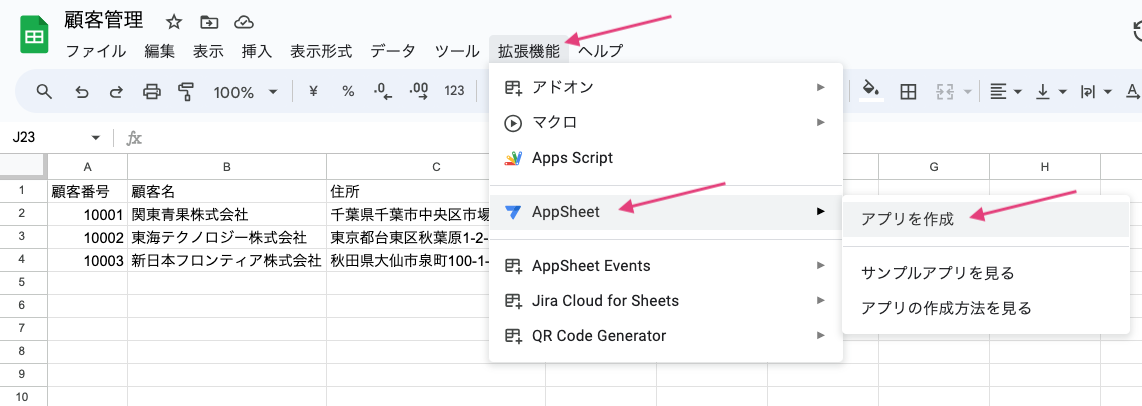
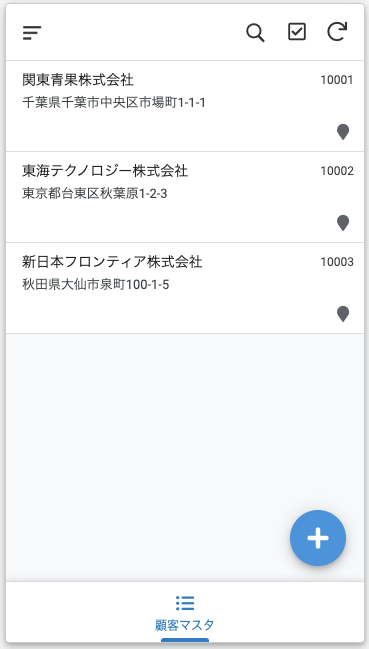
Googleスプレッドシートは、AppSheetで使用できるデータソースとしては、ほとんど準備に手間がかかりません。シートを追加してテーブルとして読み込んだり、列を追加削除してテーブルを再構成したり、編集が簡単にできるメリットがあります。特に小規模から中規模のアプリを作成する場合は、Googleスプレッドシートをデータソースとして使用するのが一般的で、実用的です。
Googleドライブ
Googleドライブは、AppSheetアプリで使用するデータの置き場として使用されます。こちらも、アプリ作成者が連携を意識することなく、シームレスに利用されているサービスです。アプリデータとは、
- データソースのGoogleスプレッドシート
- Image型の列で追加した写真や画像
- File型の列で追加したファイル
- Automationの「Create a new file」で作成したPDFなどのファイル
などです。特別な設定をすることなく、AppSheetからこれらのデータをGoogleドライブに追加したり、表示することができます。
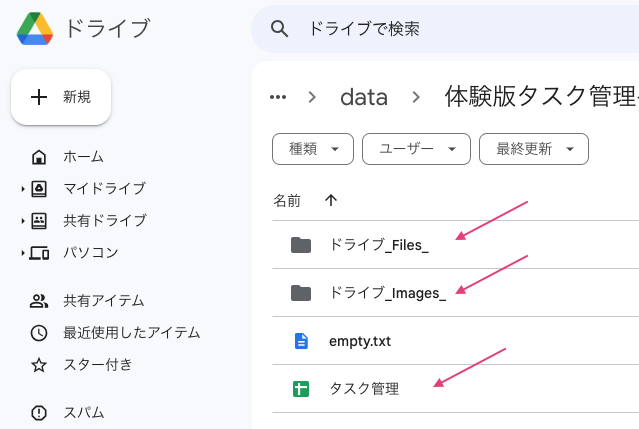
デフォルトでは、マイドライブ内にアプリフォルダが作成されます。もちろん、共有ドライブもデータ置き場として使用することができます。ただし、アプリフォルダをマイドライブ内ら共有ドライブに移動する際には、一部設定を変更する必要があるため注意が必要です。共有ドライブを使用する場合は、アカウントのDefault folder pathを共有ドライブに変更しておくことを推奨します。
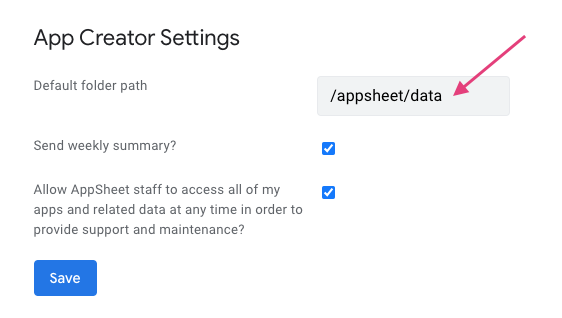
Googleドキュメント
Googleドキュメントは、Automationで作成するファイルのテンプレートや、送信するメールのテンプレートとして使用されます。
- 「Create a new file」タスクで作成するファイルのテンプレートとして使用する
- 「Send an email」タスクで送信するメール本文のテンプレートとして使用する
連携するというより、こちらもAppSheetの機能の一部として活用されています。
一般的に、見積書や請求書などの帳票類は、出力するデータとデザインの調整が必要で、作成に手間がかかります。Googleドキュメントをテンプレートとして使用すれば、誰でも簡単に見積書や請求書を作成できるようになります。メールのテンプレートとして使用すると、本文中に画像を挿入できるので、QRコードを表示したり、案内図を添付することができます。
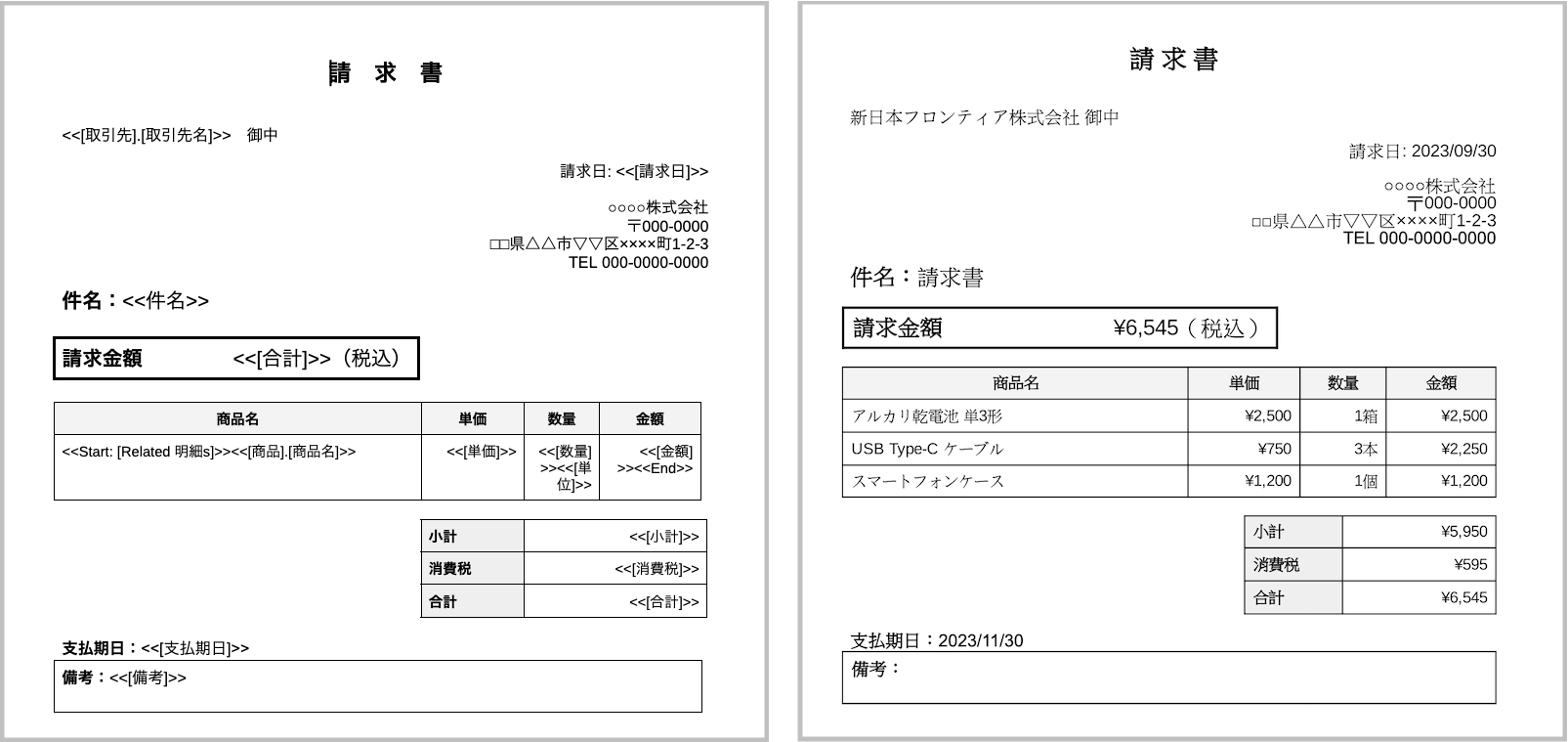
Google Apps Script(GAS)
Google Apps Script(GAS)は、Automationのタスク「Call a script」から呼び出すことができます。使用例としては、
- Spreadsheetサービスを使って、AppSheet単体では難しい複雑なデータ操作を行う
- Driveサービスを使って、AppSheetで使用しているフォルダやファイルを操作する
- 外部サービスのAPIを呼び出して、AppSheetと外部サービスとの間でデータを送受信する
という使い方ができます(詳しくはこちら記事 → AppSheet Automationの使い方(5)「Call a script」でGASと連携)。社内ですでに作成されているGASを活用することで、AppSheetの機能を拡張することができます。
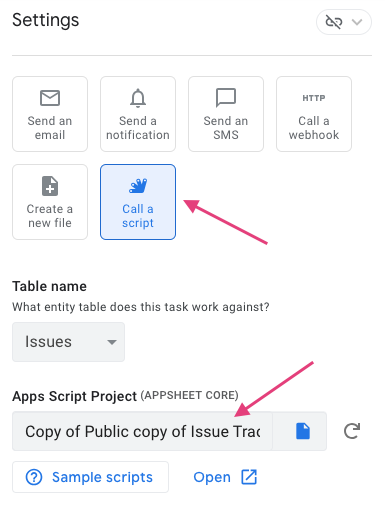
3.AppSheetと連携することで活用の幅が広がるサービス
Google Workspaceのサービスうち、
は、AppSheetアプリに機能を追加したり、AppSheetで設定したりすることで、連携することができます。これらのサービスは、AppSheetと連携することで活用の幅がさらに広がります。具体的な活用法として、
- Googleフォームで顧客情報を収集し、AppSheetアプリで顧客管理システムを構築する
- Googleカレンダーと連携して、営業活動のスケジュールを管理する
- AppSheetアプリでデータの追加や変更をした時に、Googleチャットのスペースに通知する
- GmailのDynamic email機能を使用して、申請承認する
という事例が考えられます。
さらに、AppSheetアプリをハブとして使用することで、Google Workspaceのワークフローを自動化ができるようになります。顧客管理システムの例で言えば、
- Googleフォームで問い合わせを受け付けて、自動返信メールを送信したり、Googleチャットのスペースに通知する
- 受信した問い合わせ内容から、見込み客リストやコンタクトリストを作成する
- Googleカレンダーに、見込み客への営業活動の予定を追加し、Google Meetの招待メールを客先に送信する
- 見積書の金額確認や出張申請の決済など、Gmail上で申請承認を行い、結果をGoogleチャットのスペースに通知する
という使い方ができます。
AppSheetと連携することで活用の幅が広がるサービス
| Google Workspaceサービス | 機能 |
|---|---|
| Googleフォーム | Googleフォームに回答が追加された時に、Automationを実行できる
|
| Googleカレンダー |
|
| Googleチャット |
|
| Gmail | Dynamic email(Embedded app view)で、メール上でアプリのビューを表示して、データ操作ができる。 |
Googleフォーム
Googleフォームから送信された回答をAppSheetアプリのデータソースとして使用できます。問い合わせ、イベント参加、アンケートなどにGoogleフォームを使用して、AppSheetアプリで受付データを受信するような使い方ができます。
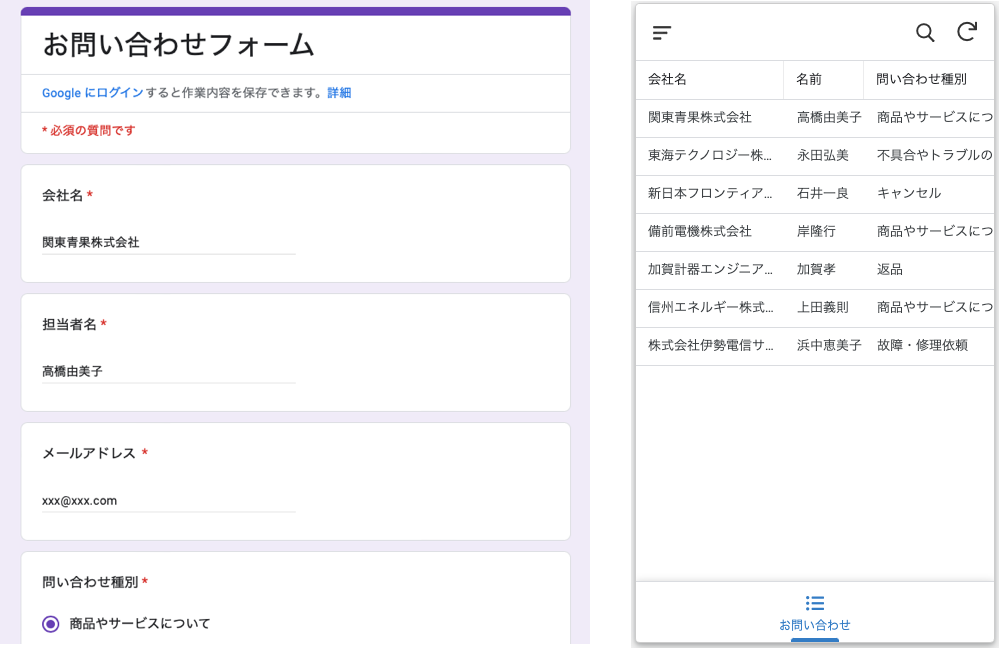
フォームに回答が追加された時に、AppSheetアプリでAutomationを実行することができます。例えば、問い合わせフォームから問い合わせを受け付けた時に、顧客に自動返信メールを送信したり、Googleチャットのスペースに通知を送信することができます。
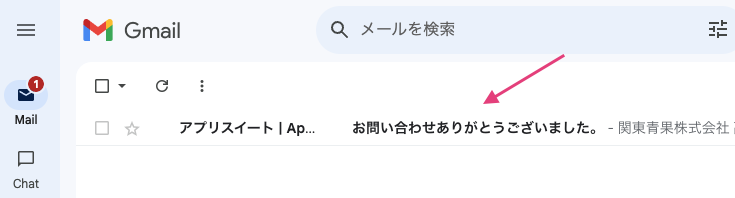
Googleフォームと連携することにより、ノーコードでフォームから送信された回答の受信や、簡単なデータ操作を自動化することができます。GASを使えば、より複雑なデータ操作や、外部サービスとの連携を実現することができます。
Googleカレンダー
GoogleカレンダーをAppSheetのデータソースとして追加することができます。Googleカレンダーは、Googleスプレッドシートと同様にテーブルとして追加して、データの追加、表示、更新、削除ができます。スプレッドシートとは異なり、列の追加や削除はできません。
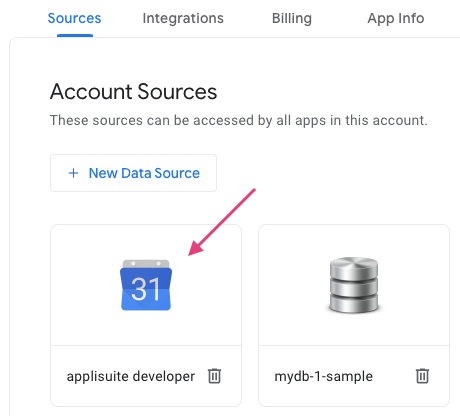
Googleカレンダーにタスクや予定を追加すると、Google MeetのURLが生成されて、招待メールを送信することができます。例えば、顧客管理システムと連携させて、コンタクトリスト宛てに招待メールを送信するような使い方ができます。顧客別の営業活動をGoogleカレンダーで管理することができます。
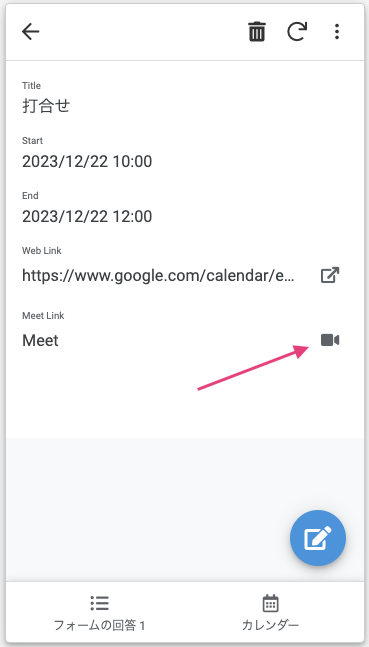
Googleチャット
Automationの「Call a webhook」タスクを使用して、Googleチャットのスペースに通知を送信することができます。AppSheetアプリ上で、データの追加や変更を行った時に、メンバーのスペースに通知します。例えば、問い合わせフォームから問い合わせを受信した時や、来場管理システムで顧客を受付した時に、担当者に通知するような使い方が考えられます。
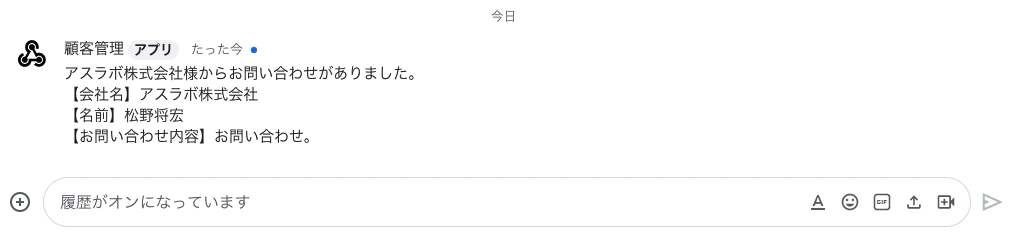
Google Workspaceユーザーは、AppSheetでチャットアプリ(Chat Apps)を作成することができます。チャットアプリは、Googleチャットで操作できるミニアプリです。AppSheetアプリで設定するだけで、Googleチャットでも動くチャットアプリを作成し、操作することができます。
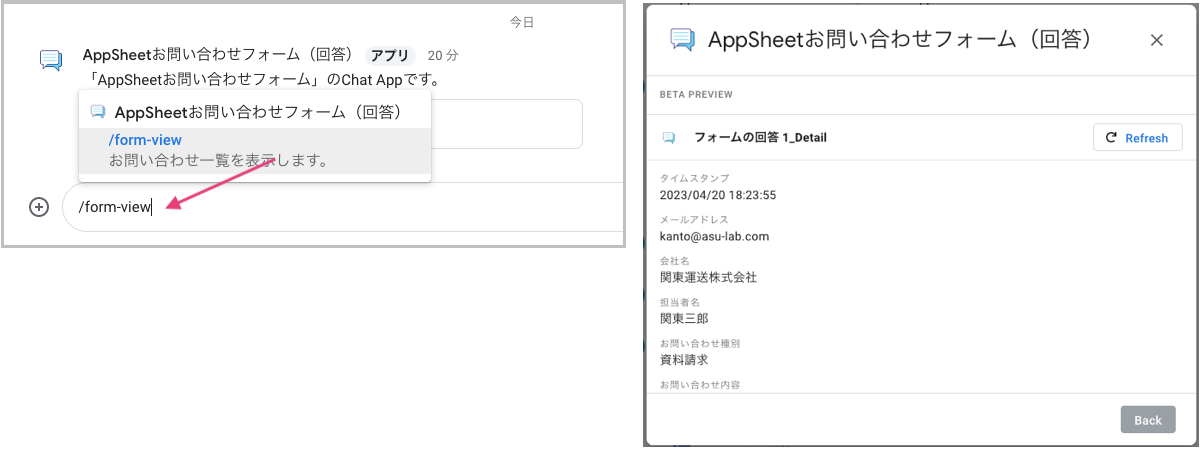
Gmail
Automationの「Send an email」タスクで送信したメールをGmailで開くと、AppSheetアプリのビュー(画面)が表示されて、アプリと同じようにデータ操作ができます。この機能は、GmailのDynamic email(動的メール)というもので、「Send an email」タスクでは、Embedded app view(埋め込みアプリビュー)で設定します。例えば、申請承認ワークフローにおいて、メールを何度もやりとりすることなく、Gmail上でアプリ操作するだけで完了させることができます。
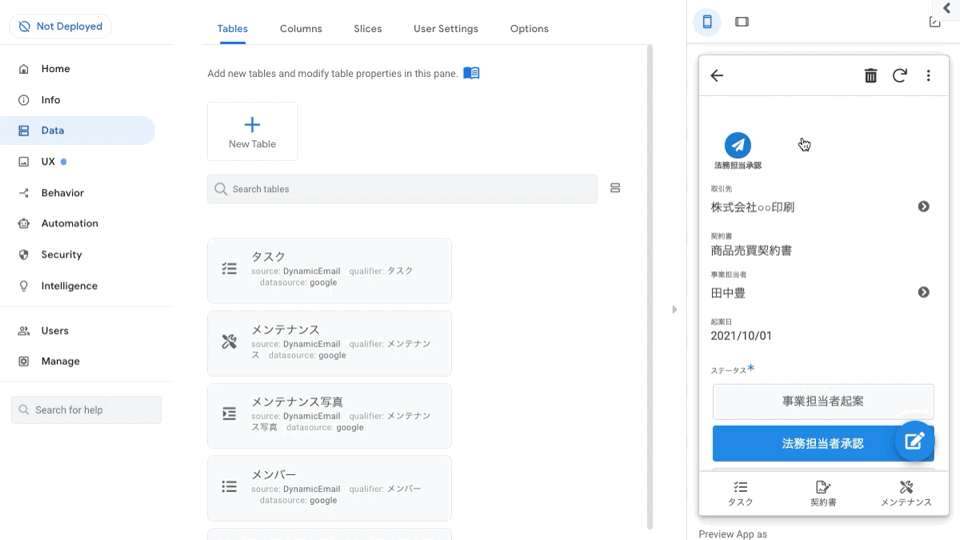
以上、Google Workspaceの8つのサービスについて、AppSheetと連携することにより、どのように活用できるのかを紹介しました。AppSheetとシームレスに利用できるサービス(Googleスプレッドシート、ドライブ、ドキュメント、GAS)は、連携を意識することなく、AppSheetの機能の一部として使用することができます。
一方で、AppSheetと連携することで活用の幅が広がるサービス(Googleフォーム、カレンダー、チャット、Gmail)は、AppSheetアプリに機能を追加したり、AppSheetで設定したりする必要があります。次回(第2回)以降は、これらのサービスについて、ハンズオンで使い方を学びながら解説します。
- 第1回 8つのサービスでできること
- 第2回 Googleフォーム
- 第3回 Googleチャット
- 第4回 Gooleカレンダー
- 第5回 Gmail